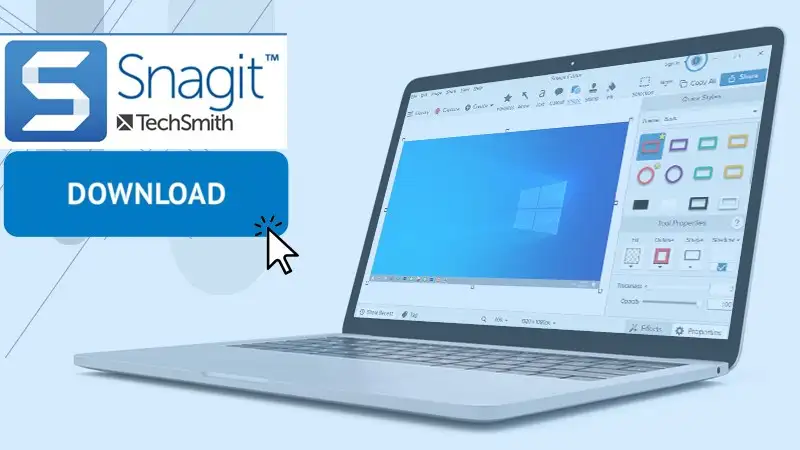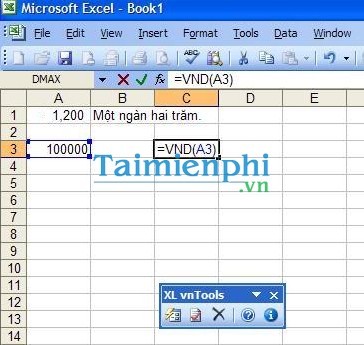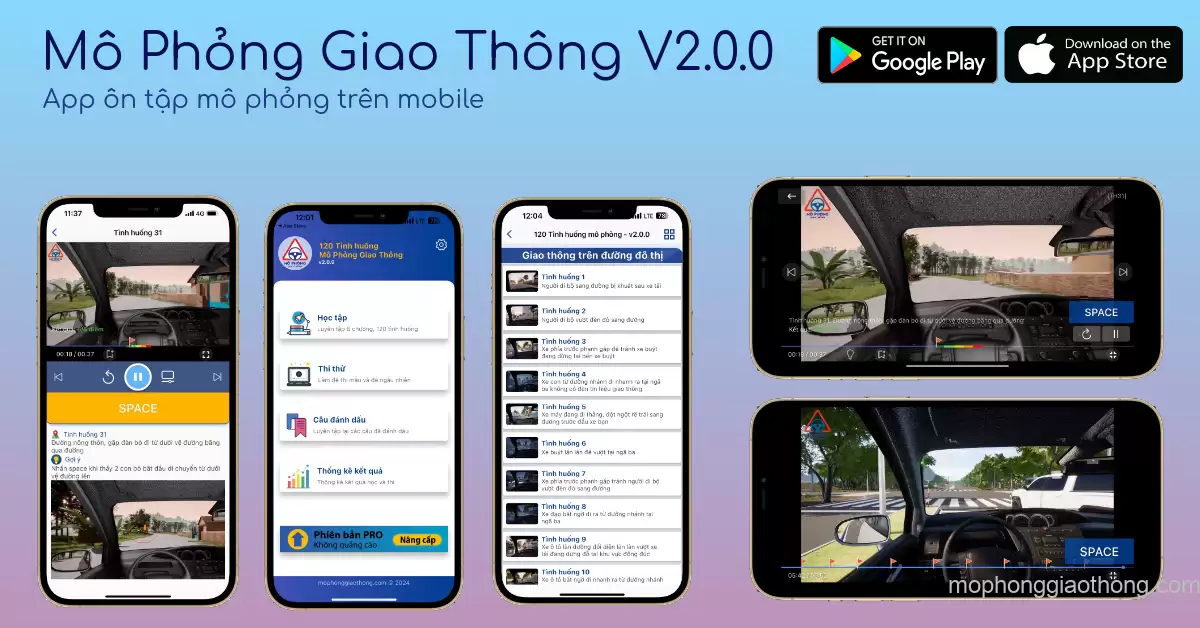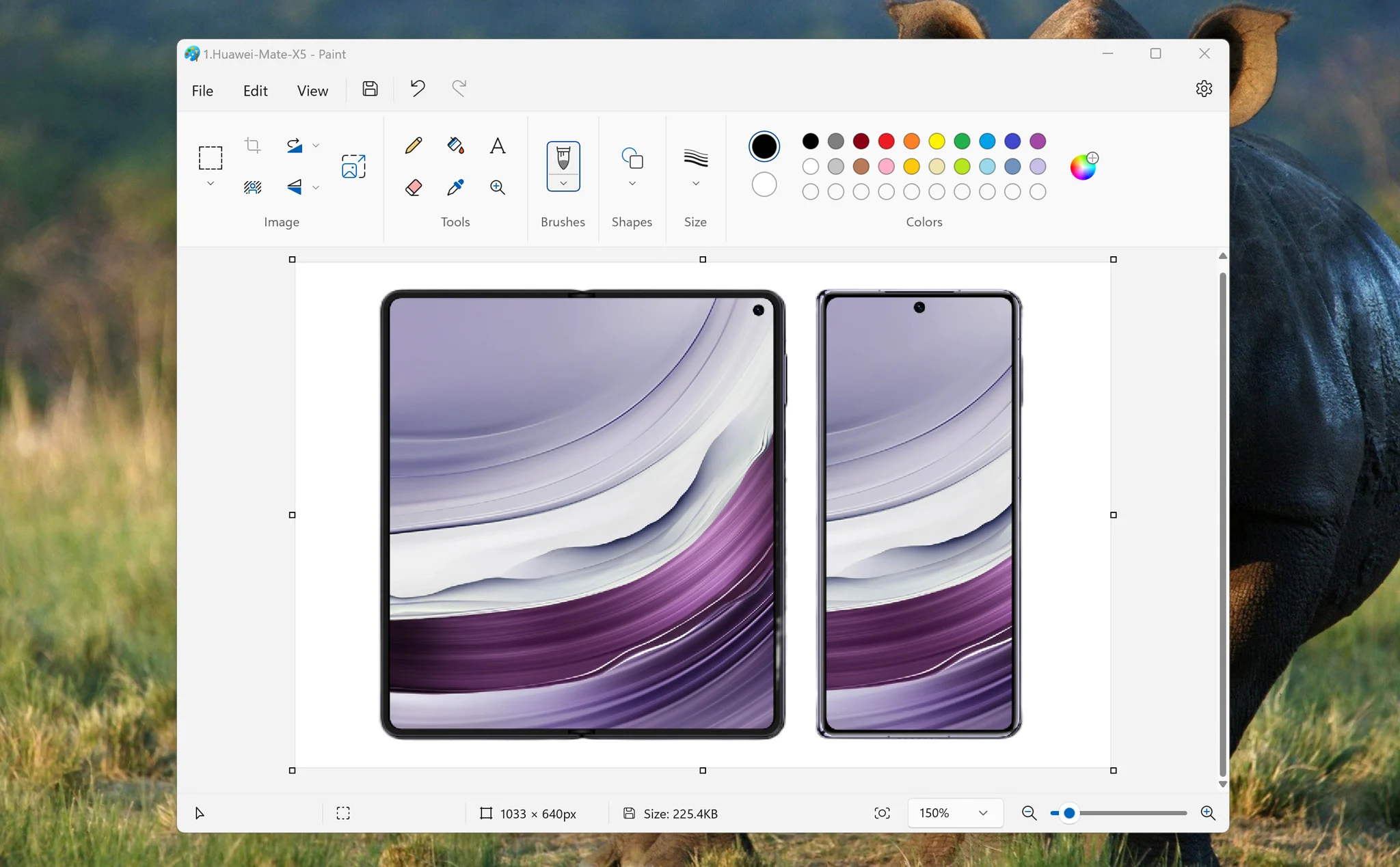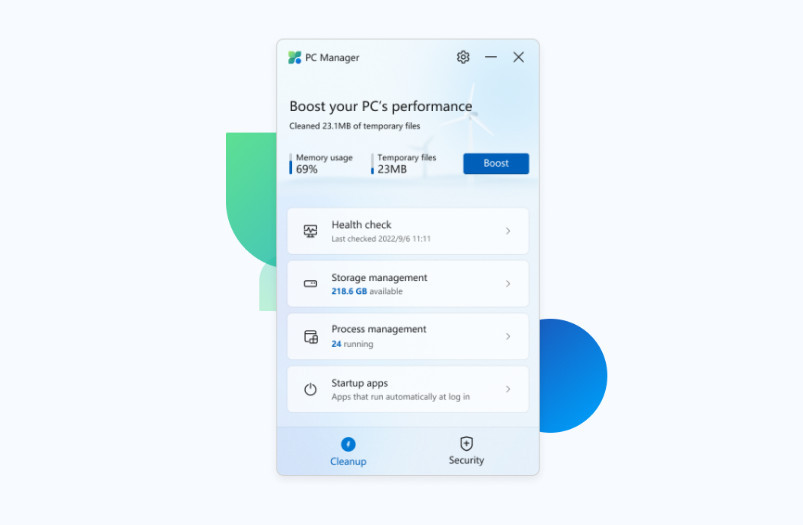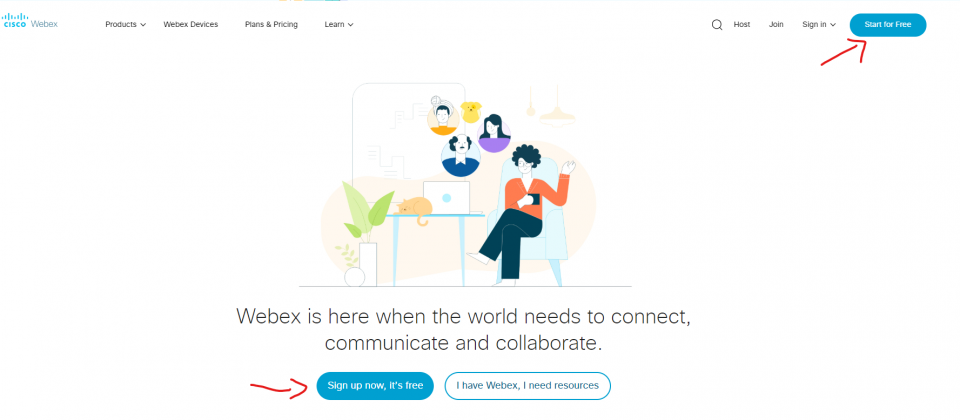
Hướng dẫn cài và sử dụng Cisco WebEx họp, học trực tuyến thay Zoom
Ứng dụng Zoom hiện đang phải đối mặt với một loạt các vấn đề bảo mật rất nghiêm trọng gây nhiều lo ngại cho người dùng. Trong khi vẫn đang phải giải quyết vấn đề của mình, một ứng dụng khác mang tên Cisco Webex đã bất ngờ vươn lên và vượt qua Zoom.
Với bối cảnh tình hình dịch virus Corona hiện nay, nhiều người đã chuyển sang học tập, làm việc tại nhà và sử dụng các ứng dụng trực tuyến như Skype và Teams (Microsoft), Webex (Cisco), Google Meet,…Thái Triển xin hướng dẫn các bạn đăng ký và sử dụng Webex by Cisco (đọc là Quép-Ẹc). Cisco là công ty phần cứng, nền tảng cũng như bảo mật hàng đầu, tìm hiểu thông tin tại //www.cisco.com/c/vi_vn/index.html
Để cài đặt Webex, bạn làm theo các bước sau đây:
1. Truy cập vào //www.webex.com/, sau đó chọn Start for free hoặc Sign up now, it’s free để đăng ký.

2. Nhập email của bạn và nhấn vào Sign Up. Nhớ đọc lại điều khoản trước khi quyết định.

3. Nhập thông tin gồm Quốc gia, Tên, Họ. Lưu ý là chúng ta sẽ chọn Vietnam (English) chứ không có tiếng Việt đâu nhé.

4. Thông báo hoàn thành, bạn sẽ nhận được email để kích hoạt tài khoản và tạo password.

5. Mở email của bạn, vào mail vừa nhận từ Cisco và nhấn Create Password.

6. Nhập password của bạn, lưu ý phải có ít nhất 8 ký tự trong đó có viết thường và viết hoa ít nhất 2 ký tự, ít nhất 1 chữ số và không bao gồm tên tài khoản, email, công ty, và dễ đoán. Khi bạn nhập đúng thì những mục bắt buộc sẽ bật tích xanh (hơi căng nhỉ) – đúng là Cisco có khác, như các ông ngân hàng.

7. Bạn sẽ được chuyển đến trang giao diện của ứng dụng (webapp), ngay bây giờ bạn sẽ thấy được các tính năng của phần mềm, và có thể bắt đầu ngay “start a meeting” để tiến hành họp luôn. Tuy nhiên, mình khuyên các bạn tải bản desktop để ổn định hơn cho các máy cấu hình yếu và đường truyền bị sự cố bởi “đứt cáp do cá mập cắn”.

8. Ấn vào Download ở ô xanh dương để tải phần mềm chạy trên PC về. Chạy file cài đặt và đợi trong giây lát.

9. Phần mềm hiện ra, bạn chỉ cần thao tác đơn giản là có thể tạo cuộc họp (1), hẹn lịch (2), tham gia cuộc họp (3).

10. Bây giờ bạn có thể tiến hành thực hiện cuộc họp, trong tùy chọn cũng có việc bật/tắt webcam/camera và micro nếu bạn ko muốn mở.

Ngoài ra, các bạn có thể sử dụng phần mềm trên mobile bằng cách tải về tại link bên dưới:
Cisco Webex Android (GooglePlay)

Chúc các bạn thành công.
Nguồn bài viết: //thaitrien.com/huong-dan-cai-va-su-dung-cisco-webex-hop-hoc-truc-tuyen-thay-zoom/